Giỏ hàng của bạn
Có 0 sản phẩm

18-07-2023, 10:37 am 871
5 cách tạo mã QR code nghệ thuật bằng AI và ảnh trên điện thoại và máy tính
Nếu bạn đang muốn tạo cho mình một mã QR code nghệ thuật bằng AI thì có thể tham khảo bài viết ngày hôm nay của Mega. Trong bài viết này Mega sẽ hướng dẫn đến bạn 5 cách tạo mã QR code nghệ thuật bằng AI và ảnh.

5 cách tạo mã QR code nghệ thuật bằng AI và ảnh
Bạn có thể sử dụng ứng dụng Art QR để tạo mã QR nghệ thuật. Ứng dụng này có giao diện khá dễ nhìn, dễ sử dụng, bạn có thể thực hiện như sau:
Bước 1: Đầu tiên bạn cần tải và cài đặt ứng dụng Art QR Tại đây về điện thoại của mình.
Bước 2: Lúc này để tạo mã, bạn cần nhập văn bản hoặc liên kết mà bạn muốn.
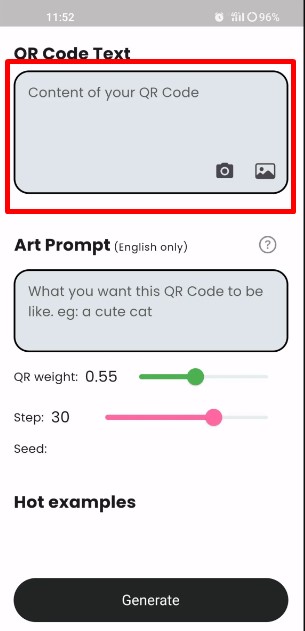
Bước 2
Bước 3: Tiếp tục bạn cần đề cập đến lời nhắc của mình trong đó để tạo được những hình ảnh nghệ thuật của mã QR. Lưu ý, bạn nên để lời nhắc đơn giản thay vì quá chi tiết. Để tránh việc mã QR không thể quét được.
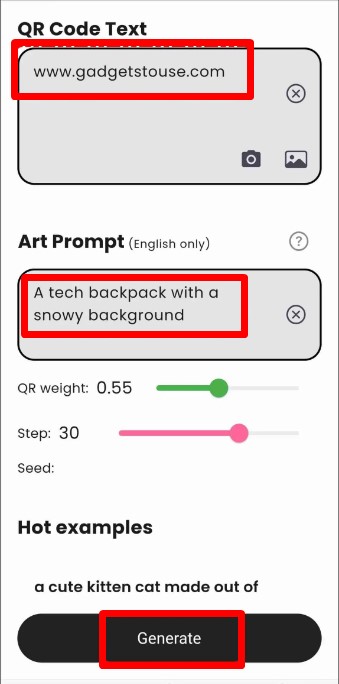
Bước 3
Bước 4: Tiếp tục nhấn Tạo để tạo mã QR.
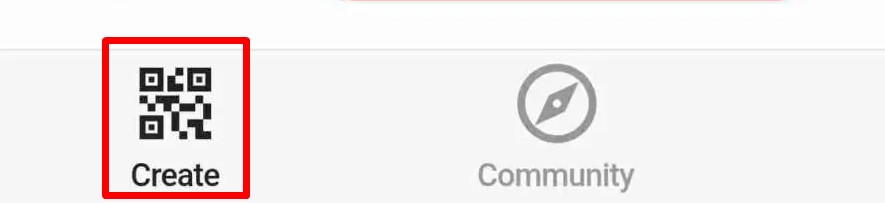
Bước 4
Bước 5: Sau khi đã tạo xong mã QR, lúc này bạn có thể tải nó về máy của mình để sử dụng hoặc chia sẻ đến người khác. Để tạo được một mã QR dễ quét, bạn hãy tăng trọng lượng mã QR.
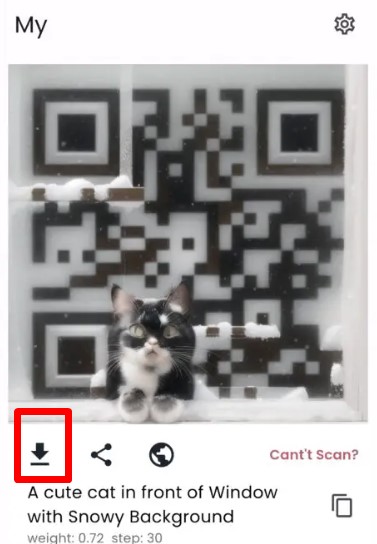
Bước 5
Bạn cũng có thể sử dụng ứng dụng V2A QR Art Generator để tạo ra mã QR. Tuy nhiên ở ứng dụng này, nó không hỗ trợ tính năng lưu tác phẩm nghệ thuật của bạn như ứng dụng Art QR.
Bước 1: Đầu tiên bạn cần tải và cài đặt ứng dụng V2A QR Art Generator về điện thoại của mình Tại Đây.
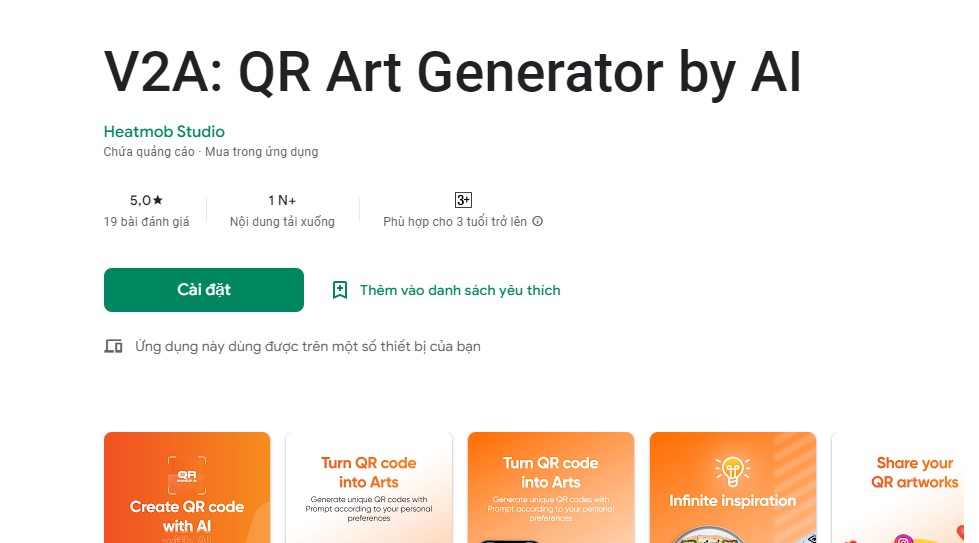
Ứng dụng V2A QR Art Generator
Bước 2: Lúc này bạn cần cuộn qua màn hình chào mừng > chọn Tiếp tục
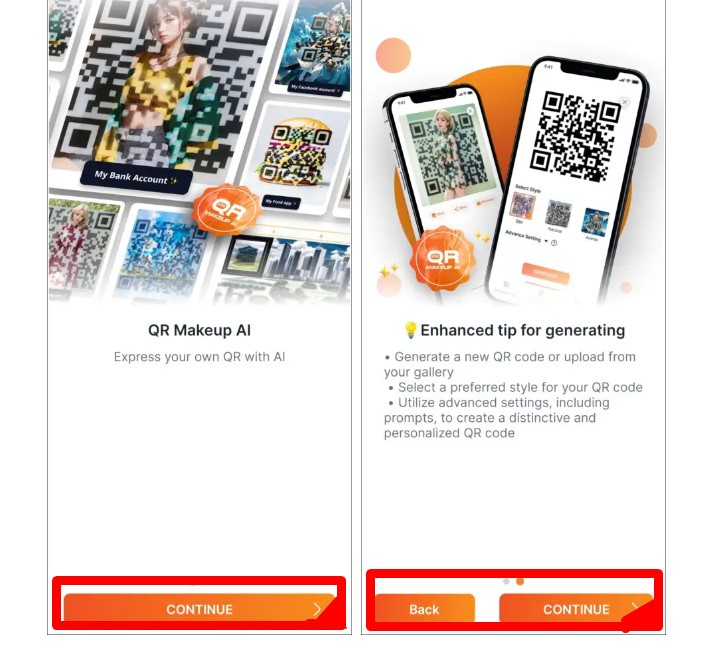
Bước 2
Bước 3: Trên màn hình điện thoại lúc này sẽ hiển thị bảng điều khiển ứng dụng cung cấp 3 mục để bạn lựa chọn.
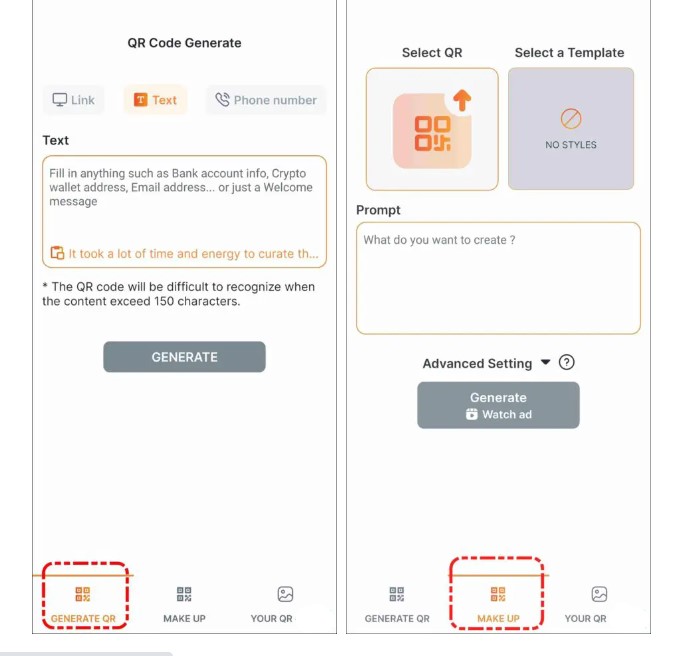
Bước 3
Bước 4: Sau khi đã Tạo xong mã QR > nhấn vào nút Make Up
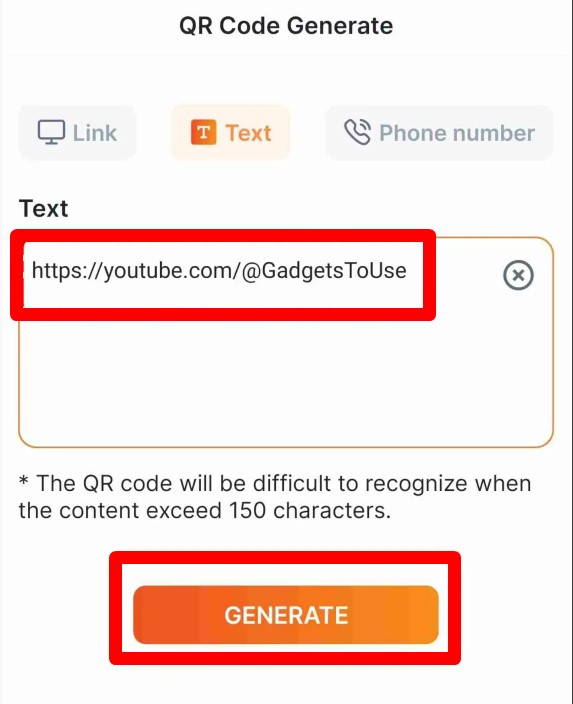
Bước 4
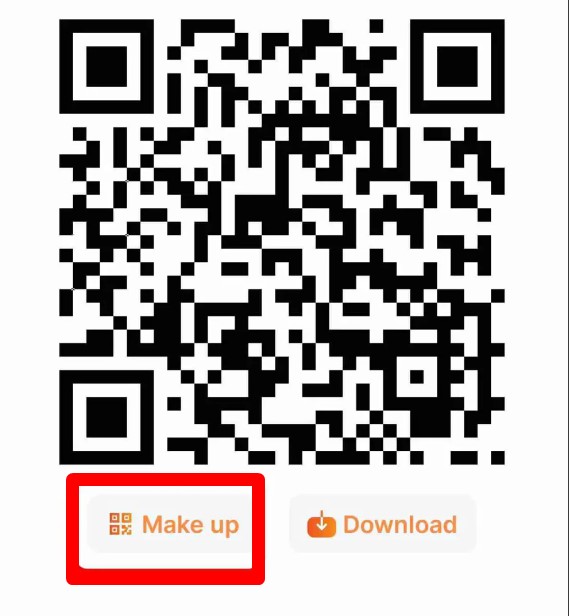
Bước 4
Bước 5: Bây giờ bạn chỉ cần chọn kiểu mẫu cho tác phẩm nghệ thuật QR. Bạn có thể chọn phong cách tùy ý theo sở thích của mình qua 13 đề xuất từ ứng dụng.
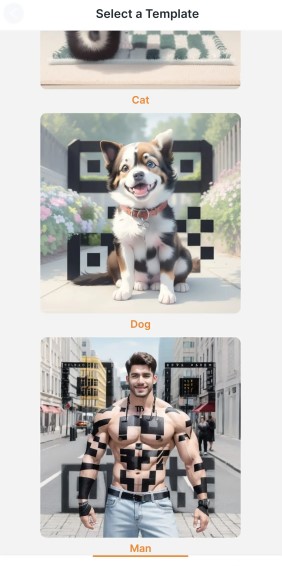
Bước 5
Bước 6: Lúc này bạn bắt đầu chỉnh sửa lời nhắc của mình > chọn Tạo
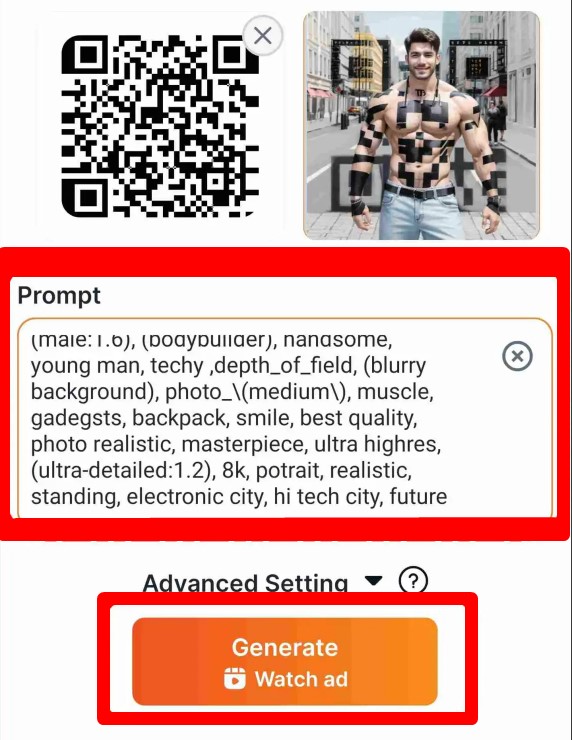
Bước 6
Bước 7: Hoàn thành xong mã QR code nghệ thuật. Bây giờ bạn có thể lưu nó về điện thoại của mình hoặc chia sẻ với người khác.
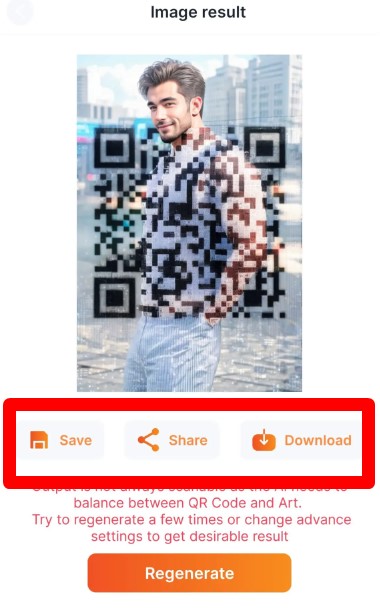
Bước 7
Lưu ý:
Bước 1: Bạn cần Cài đặt ứng dụng tạo mã QR Thư viện hình ảnh trên điện thoại của bạn Tại đây. Sau khi tải xong ứng dụng, bạn cuộn màn hình thiết lập để Bắt đầu.
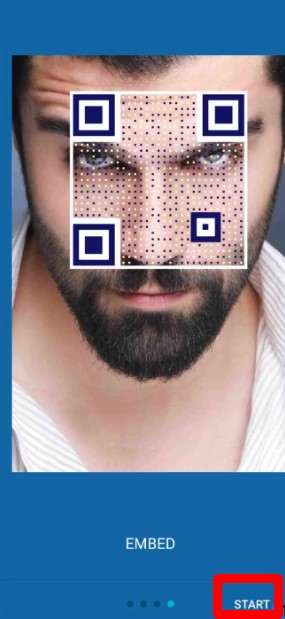
Bước 1
Bước 2: Lúc này trên màn hình điện thoại sẽ hiển thị bảng điều khiển ứng dụng với 3 mục sau:
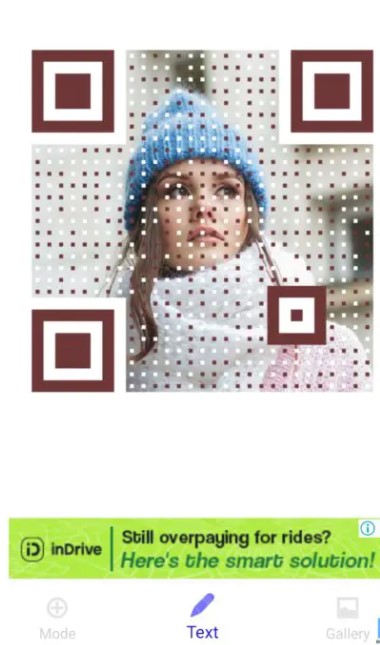
Bước 2
Bước 3: Sau khi thực hiện xong thao tác > chuyển tab Văn bản.
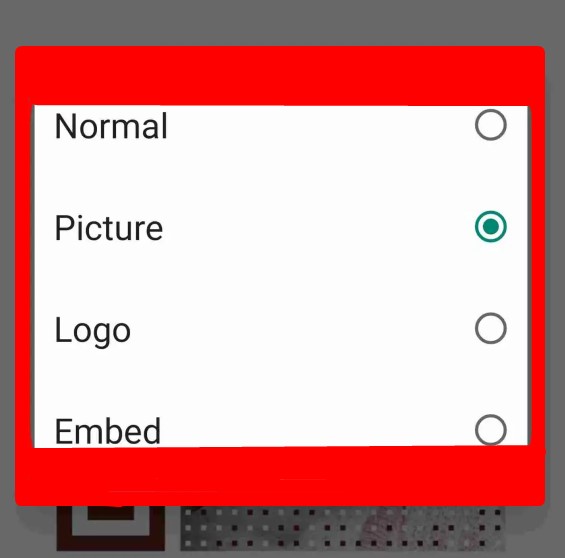
Bước 3
Bước 4: Bạn nhấn vào biểu tượng 3 dấu chấm ở góc trên bên phải của điện thoại > chọn Văn bản. Lúc này bạn Nhập hoặc dán văn bản hoặc liên kết bán muốn nhúng vào mã QR.
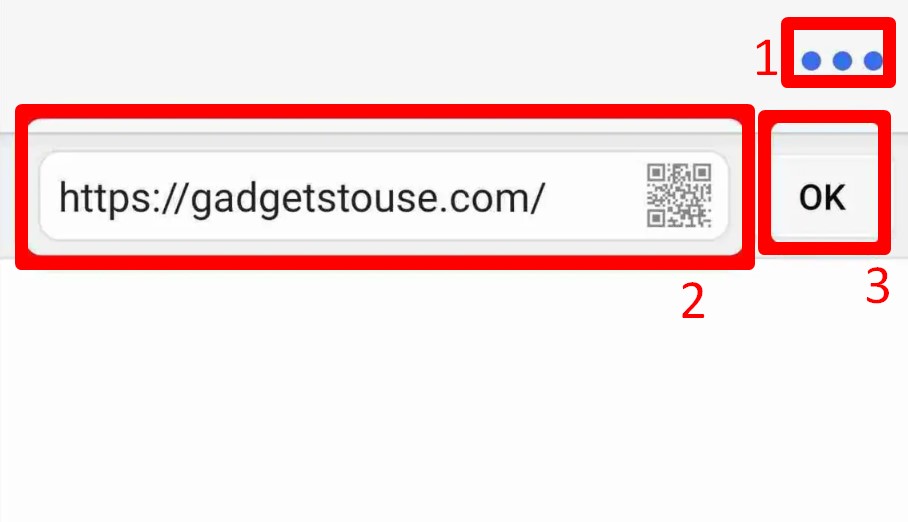
Bước 4
Bước 5: Bạn có thể thêm hình ảnh bằng cách chuyển sang tab Thư viên hoặc nhấn chọn vào 3 dấu chấm ở góc trên bên phải > chọn Thư viện
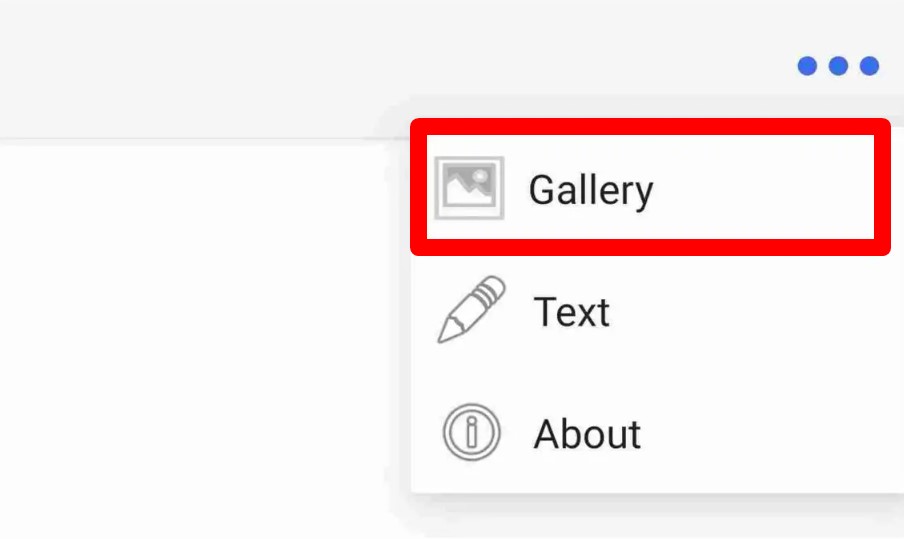
Bước 5
Bước 6: Bạn cho phép truy cập vào ứng dụng > chọn Hình ảnh muốn làm mã QR.
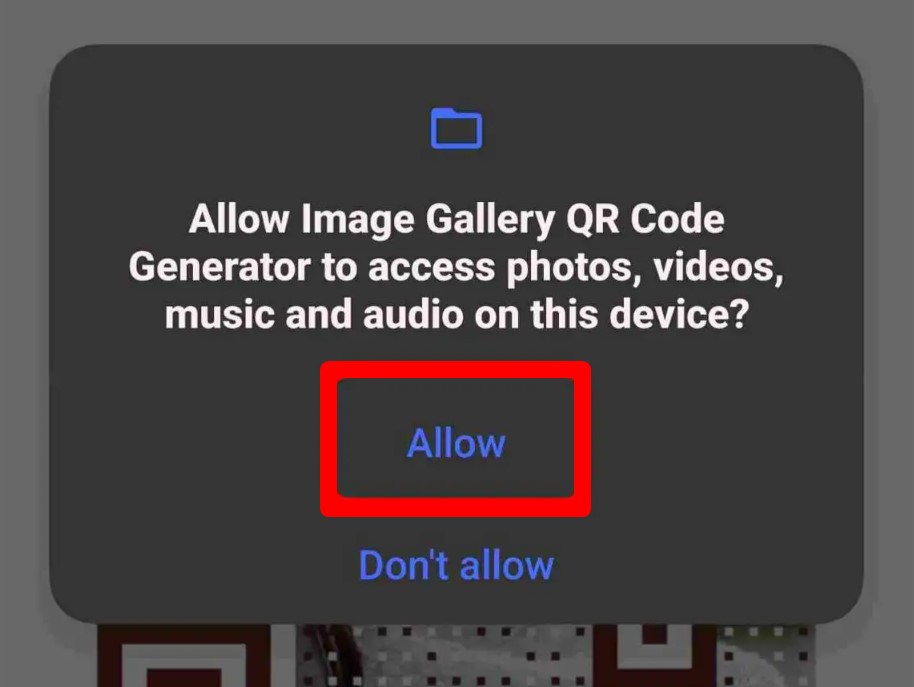
Bước 6
Bước 7: Bạn có thể thay đổi kích thước hình ảnh bằng cắt Cắt xén > chọn Tiếp theo.
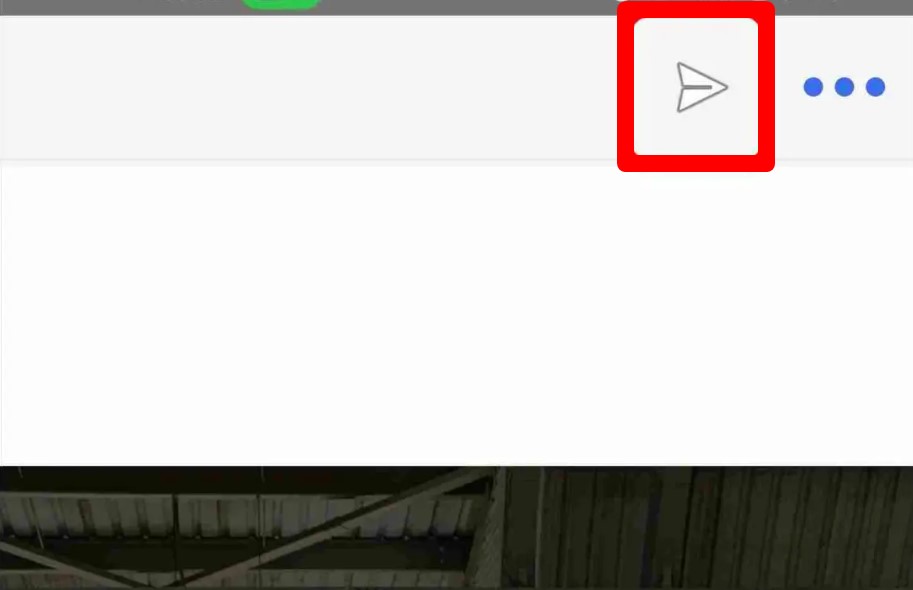
Bước 7
Bước 8: Bạn có thể để mã QR đen trắng hay màu sắc thì có thể tùy chỉnh nhé.
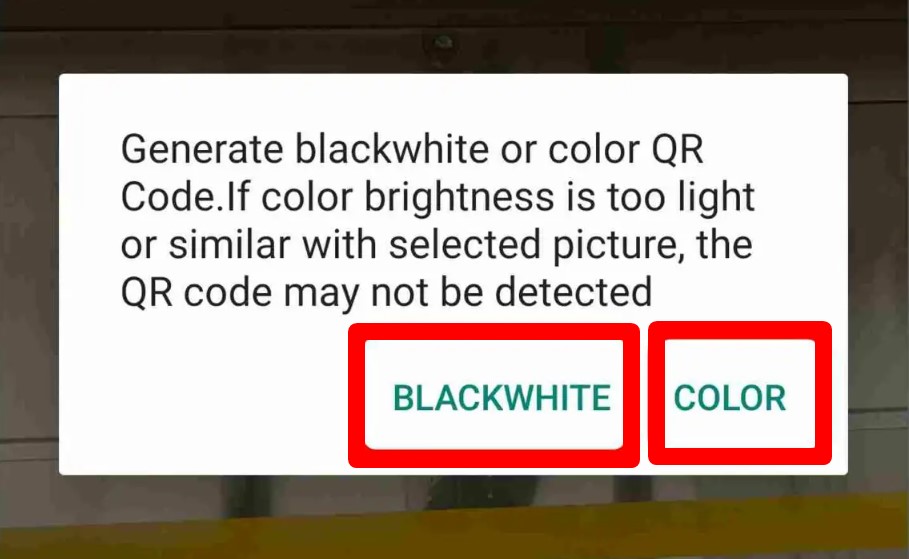
Bước 8
Bước 9: Nếu đã hoàn thành xong mã QR > nhấn Lưu về thiết bị hoặc chia sẻ đến người khác.
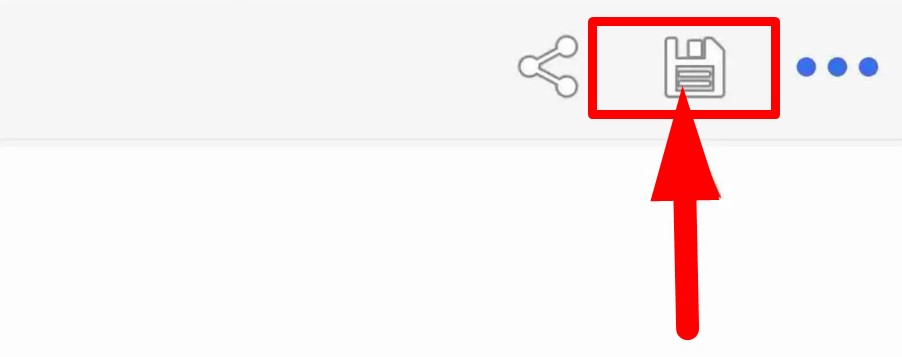
Bước 9
Nếu như 3 cách trên hướng dẫn bạn làm mã QR code nghệ thuật trên Android thì lần này mình sẽ thực hiện trên iOS. Bạn có thể sử dụng ứng dụng QRGen AI để tạo mã QR nghệ thuật miễn phí. Dưới đây là hướng dẫn thực hiện.
Bước 1: Bạn cần tải và cài đặt ứng dụng QRGen AI tại cửa hành Appstore Tại Đây. Lúc này bạn đồng ý các điều khoản sử dụng và Chính sách quyền riêng tư để tiếp tục sử dụng ứng dụng.
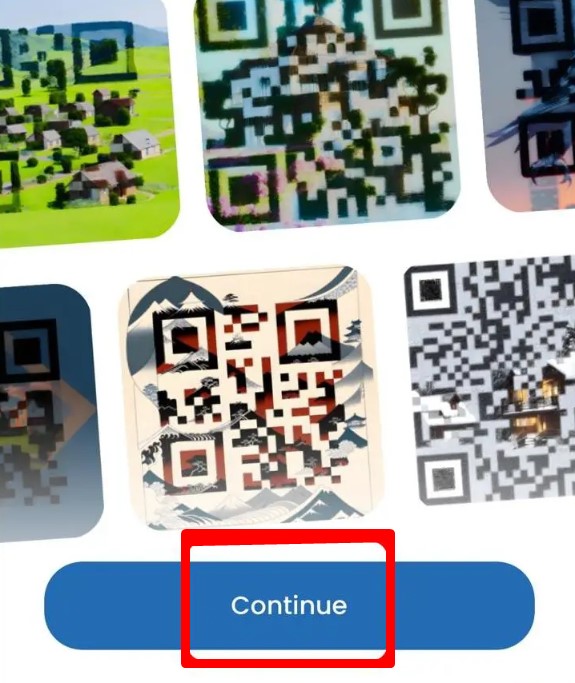
Bước 1
Bước 2: Bạn chọn Không theo dõi để có thể truy cập vào trang tổng quan của QRGen.
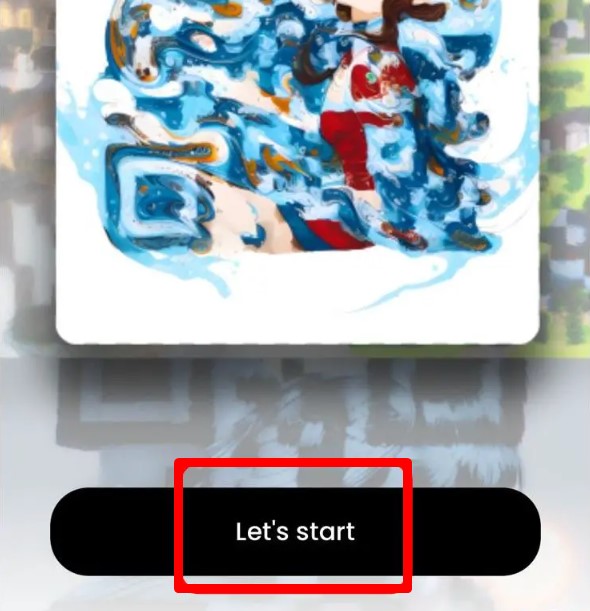
Bước 2
Bước 3: Lúc này bạn nhập văn bản mà mình muốn nhúng vào mã QR.
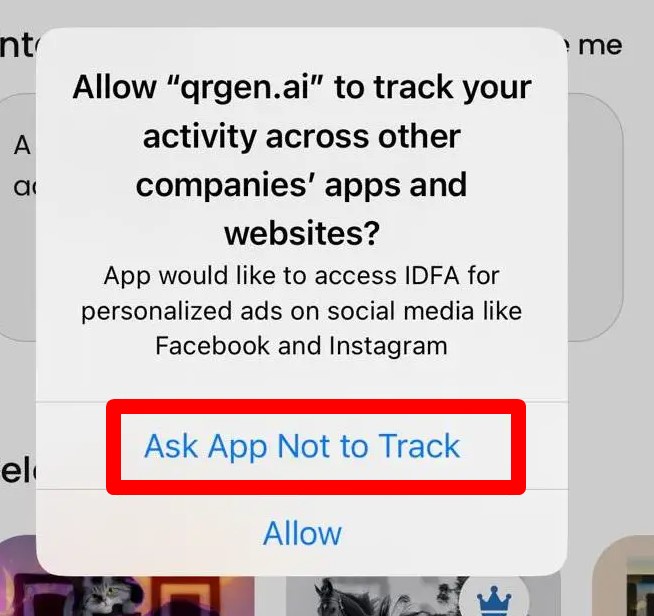
Bước 3
Bước 4: Nhập lời nhắc.
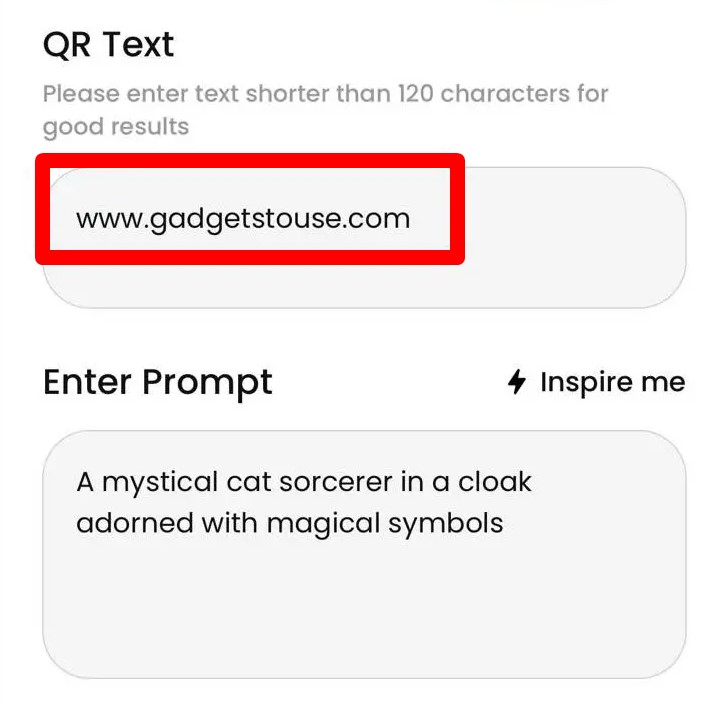
Bước 4
Bước 5: Bạn chọn kiểu dáng mã QR > chọn Tạo mã QR AI.
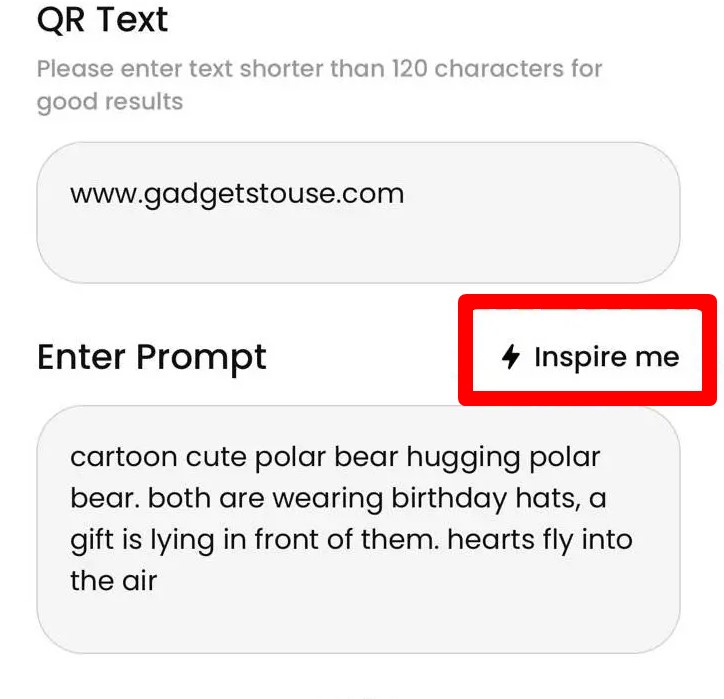
Bước 5
Bước 6: Đợi giây lát để mã QR được tạo.
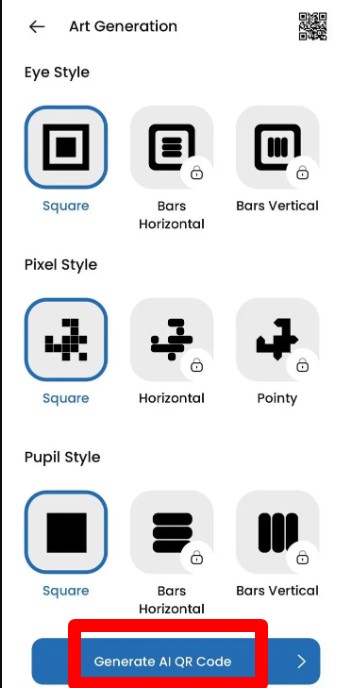
Bước 6
Bước 7: Sau khi tạo xong bạn có thể Lưu mã về máy hoặc chia sẻ đến người khác.

Bước 6
Ngoài việc tải các ứng dụng từ thiết bị thì bạn cũng có thể tạo mã QR nghệ thuật ngay trên trang web của PC, laptop. Tuy nhiên, cách thực hiện này cũng sẽ có thất bại do các thông số bạn điều chỉnh chưa thật sự hợp lý. Dưới đây là cách thực hiện một mã QR nghệ thuật:
Bước 1: Bạn cần truy cập vào trang web Tại đây.
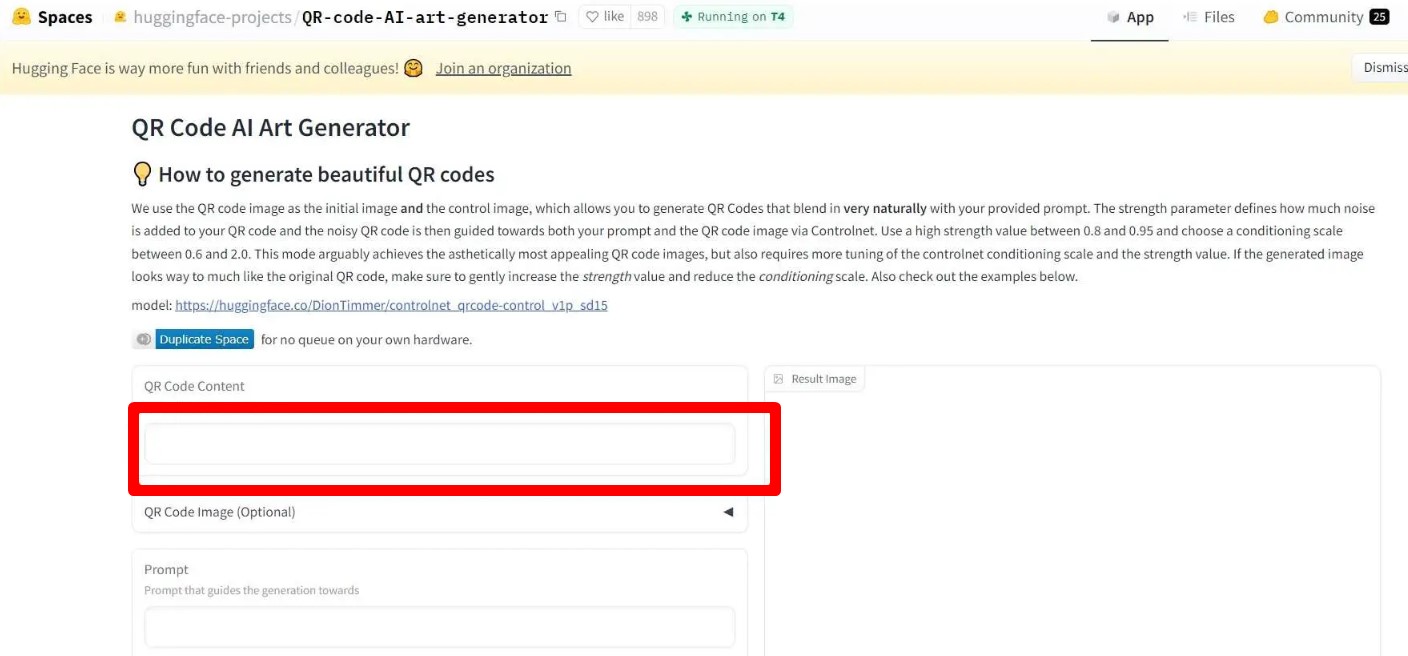
Bước 1
Bước 2: Bạn nhập văn bản cho nội dung mã QR.
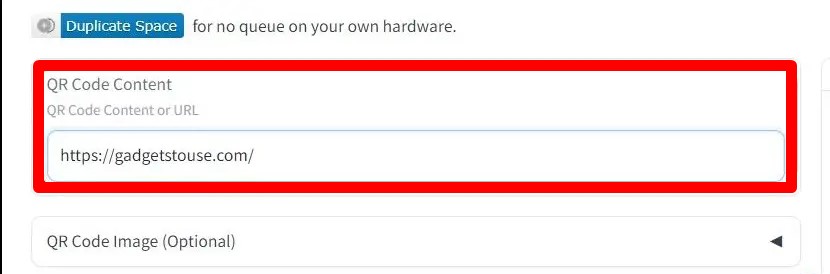
Bước 2
Bước 3: Nhập lời nhắc
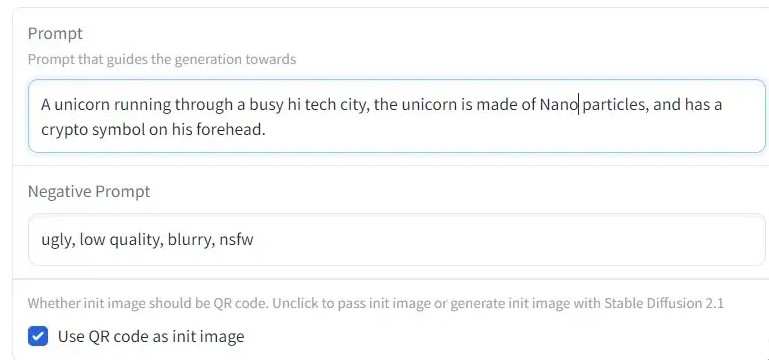
Bước 3
Bước 4: Lúc này trên màn hình sẽ hiển thị bảng thông số và bạn chỉ cần giữ nguyên > chọn Chạy.
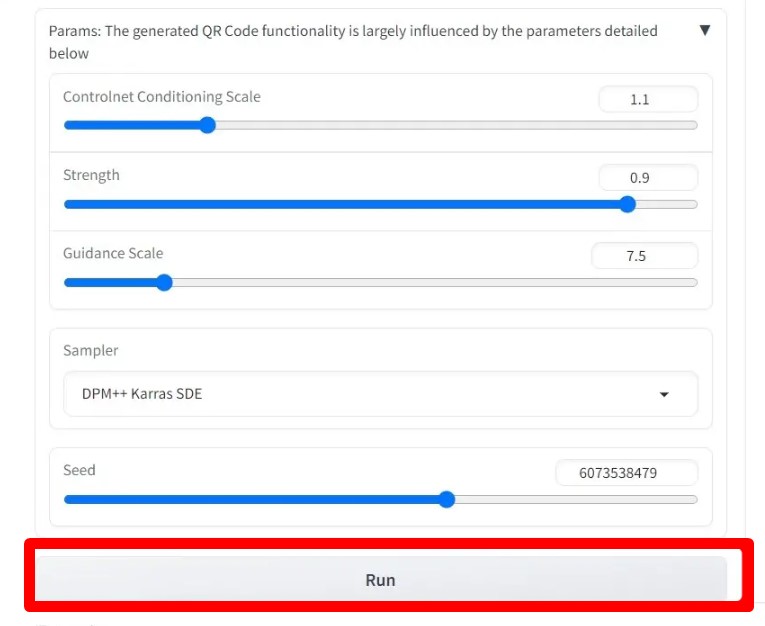
Bước 4
Bước 5: Đợi giây lát để mã QR nghệ thuật được tạo. Sau khi hoàn thành xong bạn có thể tải về máy của mình.
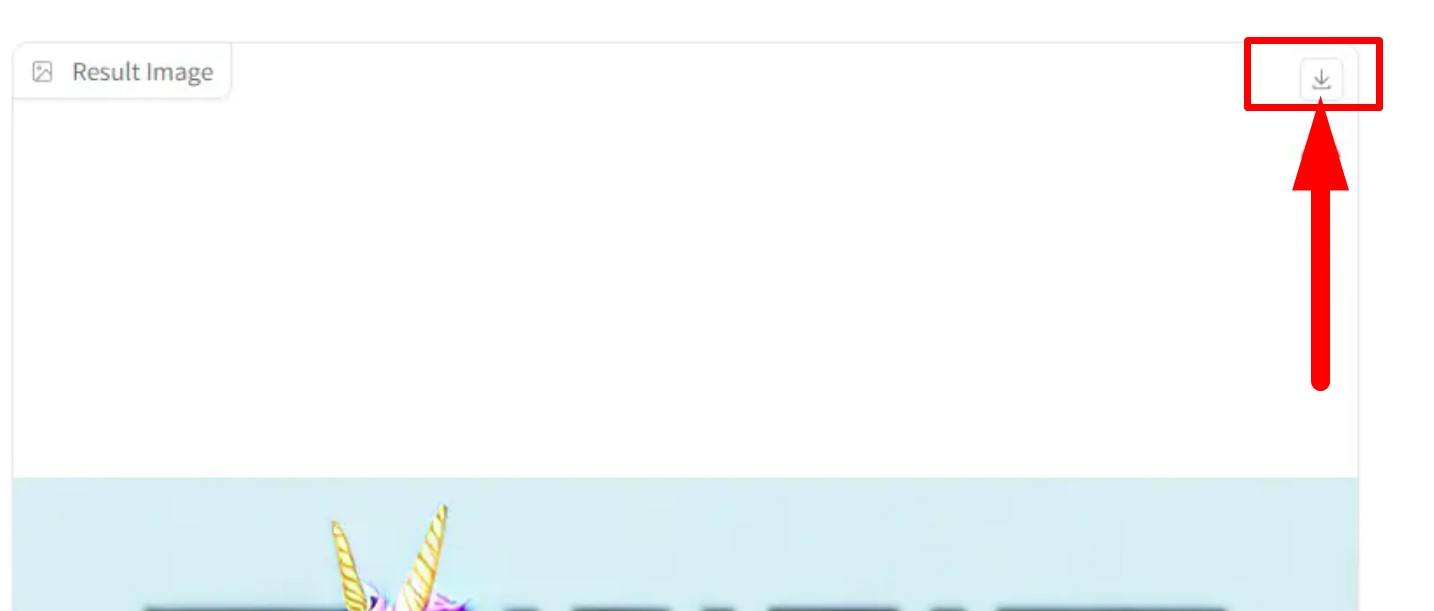
Bước 5
Như vậy trong bài viết này Mega đã hướng dẫn bạn 5 cách tạo mã QR code nghệ thuật bằng AI và ảnh đơn giản và nhanh chóng. Hy vọng những nội dung trong bài viết này sẽ có ích đối với bạn. Chúc bạn thành công.
Xem thêm >>>
Cách cài đặt thời gian cuộc gọi trên Android và iPhone mới nhất
7 cách định vị điện thoại iPhone đơn giản miễn phí
Hướng dẫn cách kiểm tra điện thoại bị theo dõi trên iPhone
copyright © mega.com.vn